Sudahkah Anda mengetahui cara menghitung persentase di Excel? Excel adalah salah satu aplikasi spreadsheet yang populer dan sering digunakan untuk melakukan berbagai perhitungan, termasuk menghitung persentase.
Dalam artikel ini, kita akan membahas cara menghitung persentase di Excel dengan menggunakan rumus sederhana. Dengan memahami langkah-langkah yang tepat, Anda akan dapat dengan mudah menghitung persentase berdasarkan data yang Anda miliki.
Dari persentase kenaikan hingga persentase bagi, Excel menawarkan alat yang kuat untuk melakukan perhitungan persentase yang akurat dan efisien.
Cara Menampilkan Angka Persen di Excel
Untuk menampilkan angka persen pada Microsoft Excel, Anda dapat mengikuti langkah-langkah berikut:
Pilih sel atau kisaran sel tempat Anda ingin menampilkan angka persen.
Klik simbol % pada menu file tab number.
Sesuaikan opsi format angka persen sesuai keinginan Anda. Anda dapat memilih jumlah desimal yang ingin ditampilkan dan mengatur tanda pemisah ribuan.
Setelah langkah-langkah di atas, angka yang ada di sel atau kisaran sel yang Anda pilih akan ditampilkan sebagai angka persen sesuai dengan format yang telah Anda tentukan. Misalnya, jika Anda memasukkan angka 0,75 dan mengatur format sebagai persen dengan dua angka desimal, maka di Excel akan ditampilkan sebagai 75,00%.
Anda juga dapat menggunakan opsi penyesuaian format sel untuk menampilkan simbol persen (%) secara eksplisit jika Anda menginginkannya. Dalam jendela "Format Sel", pada kategori "Kustom", Anda dapat memasukkan format yang diinginkan, misalnya 0.00%, yang akan menampilkan angka persen dengan dua desimal.
Dengan menggunakan langkah-langkah di atas, Anda dapat dengan mudah menampilkan angka persen pada Microsoft Excel sesuai dengan preferensi dan kebutuhan Anda.
Jenis-Jenis Perhitungan Persentase di Excel
Berikut adalah beberapa jenis perhitungan persentase yang umum digunakan:
Persentase Kenaikan atau Penurunan
Perhitungan persentase kenaikan atau penurunan digunakan untuk menentukan perubahan persentase antara dua angka. Formula yang umum digunakan adalah:
Persentase Kenaikan = ((Angka Baru - Angka Lama) / Angka Lama) * 100
Persentase Penurunan = ((Angka Lama - Angka Baru) / Angka Lama) * 100
Contoh :
Angka Lama: 50
Angka Baru: 70
Persentase Kenaikan = ((70 - 50) / 50) * 100 = 40%
Persentase Penurunan = ((50 - 70) / 50) * 100 = -40%
Persentase Bagi
Perhitungan persentase bagi digunakan untuk menentukan persentase dari suatu nilai terhadap total atau basis. Formula yang digunakan adalah:
Persentase Bagi = (Nilai / Basis) * 100
Contoh Persentase Bagi:
Nilai: 75
Basis: 100
Persentase Bagi = (75 / 100) * 100 = 75%
Persentase Dari
Perhitungan persentase dari digunakan untuk menentukan persentase suatu nilai dari nilai lainnya. Formula yang digunakan adalah:
Persentase Dari = (Nilai / Total Nilai) * 100
Contoh Persentase Dari:
Nilai: 30
Total Nilai: 150
Persentase Dari = (30 / 150) * 100 = 20%
Persentase Pertumbuhan:
Perhitungan persentase pertumbuhan digunakan untuk menghitung pertumbuhan persentase antara dua nilai dari waktu ke waktu. Formula yang umum digunakan adalah:
Persentase Pertumbuhan = ((Nilai Akhir - Nilai Awal) / Nilai Awal) * 100
Contoh Persentase Pertumbuhan:
Nilai Awal: 500
Nilai Akhir: 700
Persentase Pertumbuhan = ((700 - 500) / 500) * 100 = 40%
Persentase Proporsi:
Perhitungan persentase proporsi digunakan untuk menentukan persentase perbandingan antara dua nilai dalam suatu keseluruhan. Formula yang digunakan adalah:
Persentase Proporsi = (Nilai / Total Nilai) * 100
Contoh Persentase Proporsi:
Nilai: 80
Total Nilai: 400
Persentase Proporsi = (80 / 400) * 100 = 20%
Itulah penjelasan singkat tentang cara menghitung persentase di Excel beserta penjelasan jenis-jenis persentase yang wajib Anda ketahui.
Dapatkan informasi terbaru terkait data dengan bergabung di grup telegram kami. Mari bergabung di Grup Telegram dengan cara klik tombol dibawah ini:
Kamu juga bisa berdiskusi dengan teman-teman lain di dalam grup terkait bidang data.
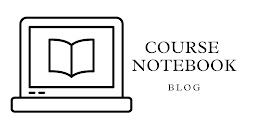
.webp)
.webp)

.webp)

0 Komentar